Conectar-se à origem do Teradata
Aplica-se a: Tempo de execução de integração do SSIS do SQL Server
no Azure Data Factory
A origem do Teradata extrai dados de bancos de dados do Teradata usando:
- Uma tabela ou exibição.
- Os resultados de uma instrução SQL.
A origem usa o gerenciador de conexões do Teradata para se conectar à origem do Teradata. Confira mais informações em Usar o gerenciador de conexões do Teradata.
Solucionar problemas da origem do Teradata
Você pode registrar as chamadas que a origem do Teradata faz para a API TPT (Teradata Parallel Transporter). Para isso, habilite o registro em log do pacote e selecione o evento Diagnóstico no nível do pacote.
Você pode registrar em log as chamadas ODBC (Conectividade Aberta de Banco de Dados) que a origem do Teradata faz ao driver ODBC do Teradata habilitando o rastreamento do gerenciador de driver ODBC. Confira mais informações em Como gerar um rastreamento ODBC com o Administrador de Fonte de Dados ODBC.
Paralelismo
A origem do Teradata dá suporte ao paralelismo, no qual os trabalhos de exportação podem acessar a mesma tabela ou tabelas diferentes ao mesmo tempo. A variável de banco de dados MaxLoadTasks define o limite do número de trabalhos de exportação que podem ser executados ao mesmo tempo. Você pode definir esse número máximo usando a variável MaxLoadTasks.
Propriedades personalizadas da origem do Teradata
As propriedades personalizadas da origem do Teradata são listadas na tabela a seguir. Todas as propriedades são de leitura/gravação.
| Nome da propriedade | Tipo de dados | Descrição |
|---|---|---|
| AccessMode | Inteiro (enumeração) | O modo usado para acessar o banco de dados. Os valores possíveis são Nome da Tabela e Comando SQL. O valor padrão é Nome da Tabela. |
| BlockSize | Integer | O tamanho do bloco, em bytes, usado ao retornar dados para o cliente. O valor padrão é 1.048.576 (1 MB). O valor mínimo é 256 bytes. O valor máximo é 16.775.168 bytes. Essa propriedade está no painel Editor Avançado. |
| BufferMaxSize | Integer | O tamanho máximo total do buffer de dados retornado pela função GetBuffer. Esse tamanho deve ser grande o suficiente para manter pelo menos uma linha de dados, incluindo o cabeçalho da linha, a linha de dados real e o trailer do buffer. O tamanho padrão máximo total do buffer de dados é de 16.775.552 bytes. Confira mais informações em Exportar dados de um banco de dados do Teradata usando GetBuffer. |
| BufferMode | Booliano | O valor padrão é True. O valor deverá ser True se o recurso PutBuffer for usado. Essa propriedade está no painel Editor Avançado. |
| DataEncryption | Booliano | O valor padrão é False. A criptografia de segurança completa será usada se o valor for True. |
| DefaultCodePage | Integer | A página de código a usar quando a fonte de dados não tiver informações sobre a página de código. Essa propriedade está no painel Editor Avançado. |
| DetailedTracingLevel | Inteiro (enumeração) | Selecione uma das seguintes opções para rastreamento avançado: Off: sem registro em log avançado. Geral: o rastreamento geral de atividades específicas do driver é registrado. CLI: o rastreamento de atividades relacionadas ao CLIv2 é registrado. Notificar Método: o rastreamento de atividades relacionadas ao recurso de notificação é registrado. Biblioteca Comum: o rastreamento de atividades da biblioteca opcommon é registrado. Tudo: todo o rastreamento de atividades anteriores é registrado. O arquivo de log de rastreamento avançado é definido na propriedade DetailedTracingFile. A propriedade DetailedTracingFile deverá ser definida se a opção não estiver desativada. Essa propriedade está no painel Editor Avançado. |
| DetailedTracingFile | String | O caminho do arquivo de log gerado automaticamente quando DetailedTracingLevel não está desativado. Essa propriedade está no painel Editor Avançado. |
| DiscardLargeRow | Booliano | O valor padrão é False. Removerá as linhas grandes (maiores que 64 KB) se o valor for True. |
| ExtendedStringColumnsAllocation | Booliano | Fator de Alocação Máxima de Caracteres de Transferência será usado se o valor for True. Esse valor deverá ser definido como True se a propriedade Export Width Table ID do banco de dados do Teradata estiver definida como Padrões Máximos. O valor padrão é False. |
| JobMaxRowSize | Integer | Pode haver suporte ao tamanho máximo da linha. Esse valor será necessário se o valor DiscardLargeRow for True.Valores válidos: 64 (valor padrão): pode haver suporte para comprimentos de linha de 2 bytes. 1024: pode haver suporte para comprimentos de linha de 4 bytes. |
| MaxSessions | Integer | O número máximo de sessões que estão conectadas. Esse valor deve ser maior que um. O valor padrão é uma sessão para cada AMP (Processador de Módulo de Acesso) disponível. |
| MinSessions | Integer | O número mínimo de sessões que estão conectadas. Esse valor deve ser maior que um. O valor padrão é uma sessão para cada AMP disponível. |
| QueryBandSessInfo | Varchar | Uma expressão de banda de consulta baseada em sessão e definida pelo usuário em um formato de cadeia de conexão. Use essa propriedade para monitoramento e governança de estornos. Essa propriedade está no painel Editor Avançado. |
| SpoolMode | Varchar | Os valores válidos são: Spool: use o valor padrão Spool. NoSpool: Não use Spool. Esse valor só será válido se o DBS (servidor de banco de dados) der suporte a NoSpool. NoSpoolOnly: não use Spool de forma alguma. O trabalho finalizará com um erro se DBS não der suporte a NoSpool. |
| SqlCommand | String | O comando SQL a ser executado quando AccessMode estiver definido como Comando SQL. |
| TableName | String | O nome da tabela com os dados a serem usados quando AccessMode estiver definido como Nome da Tabela. |
| TenacityHours | Integer | O número de horas que o driver TPT tenta fazer logon quando o número máximo de operações de carregamento/exportação ainda estiver em execução. O valor padrão é 4 horas. Essa propriedade está no painel Editor Avançado. |
| TenacitySleep | Integer | O número de minutos que o driver TPT pausa antes de tentar fazer logon quando o limite é atingido. O limite é definido pelas propriedades MaxSessions e TenacityHours. O valor padrão é 6 minutos. Essa propriedade está no painel Editor Avançado. |
| UnicodePassThrough | Booliano | Desativado (valor padrão): desabilita a passagem Unicode. Em: habilita a passagem Unicode. |
Configurar a origem do Teradata
É possível configurar a origem do Teradata programaticamente ou usando o Designer do SSIS (SQL Server Integration Services).
O painel Editor da Origem do Teradata é mostrado na imagem a seguir. Para saber mais, acesse cada uma das seguintes seções do Editor de Origem do Teradata:
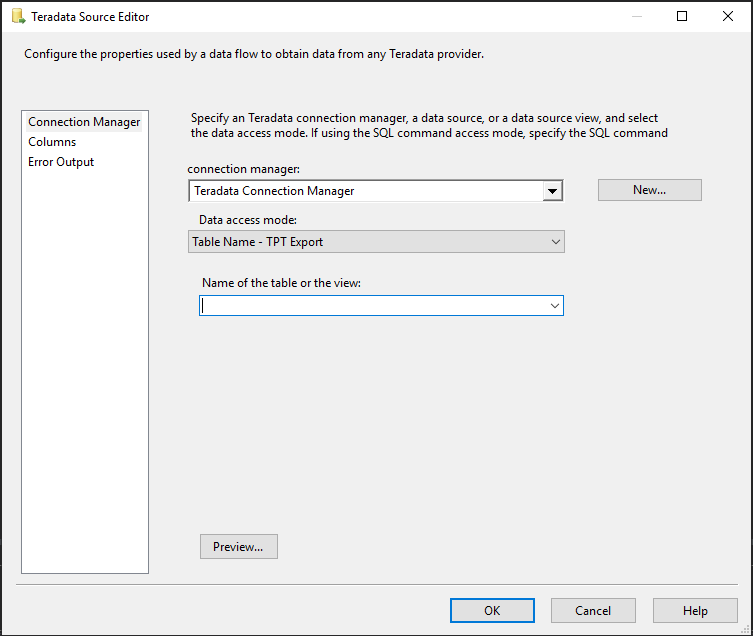
O painel Editor Avançado contém propriedades que podem ser definidas programaticamente. Para abrir o painel:
- Na página Fluxo de Dados do seu projeto do Integration Services, clique com o botão direito do mouse na Origem do Oracle e selecione Mostrar Editor Avançado.
Para saber mais sobre as propriedades que podem ser definidas no painel Editor Avançado, confira Propriedades personalizadas da origem do Teradata.
O painel Gerenciador de Conexões
Use o painel Gerenciador de Conexões para selecionar a instância do Gerenciador de Conexões do Teradata para a origem. Nesse painel, também é possível selecionar uma tabela ou uma exibição do banco de dados. Para abrir o painel:
No SQL Server Data Tools, abra o pacote SSIS que contém a origem do Teradata.
Na guia Fluxo de Dados, clique duas vezes na origem do Teradata.
No Editor de Origem do Teradata, selecione a guia Gerenciador de Conexões.
Opções
Connection manager
- Selecione na lista um gerenciador de conexões existente ou clique em Novo para criar uma nova instância de gerenciador de conexões para o Teradata.
Novo
- Selecione Novo. O painel Editor do Gerenciador de Conexões do Teradata é aberto. Nesse painel, você pode criar um novo gerenciador de conexões.
Modo de acesso a dados
Escolha o método para selecionar dados da origem. As opções são mostradas na tabela a seguir:
Opção Descrição Nome da tabela – Exportação de TPT Recupere os dados de uma tabela ou exibição na fonte de dados do Teradata. Quando esta opção é selecionada, selecione uma tabela ou exibição disponível no banco de dados da lista para Nome da tabela ou da exibição. Comando SQL – Exportação de TPT Recupere os dados da fonte de dados do Teradata usando uma consulta SQL. Quando essa opção for selecionada, insira uma consulta de uma das seguintes maneiras: - Insira o texto da consulta SQL no campo Texto do comando do SQL .
- Selecione Procurar para carregar a consulta SQL de um arquivo de texto.
- Selecione Analisar consulta para verificar a sintaxe do texto da consulta.
Visualização
- Selecione Visualizar para exibir até 200 das primeiras linhas dos dados extraídos da tabela ou exibição selecionada.
O painel Colunas
Use o painel Colunas para mapear uma coluna de saída em cada coluna externa (origem). Para abrir o painel:
No SQL Server Data Tools, abra o pacote SSIS que contém a origem do Teradata.
Na guia Fluxo de Dados, clique duas vezes na origem do Teradata.
No Editor de Origem do Teradata, selecione a guia Colunas.
Opções
Colunas Externas Disponíveis
Esta tabela lista as colunas externas disponíveis que você pode selecionar para adicionar à lista Coluna externa. Você pode listar as colunas na ordem que quiser. Você não pode usar esta tabela para adicionar ou excluir colunas.
- Para escolher todas as colunas, marque a caixa de seleção Selecionar Tudo.
Colunas Externas
As colunas externas (origem) que você selecionou aparecem em ordem. Para alterar a ordem, primeiro limpe a lista Coluna Externa Disponível, depois selecione as colunas em uma ordem diferente.
Coluna de Saída
Embora o nome da coluna externa (origem) selecionada seja o nome de saída padrão, você pode inserir qualquer nome exclusivo.
Observação
Se houver colunas que contenham tipos de dados sem suporte, você receberá um aviso que exibe os tipos de dados sem suporte, e as colunas relevantes serão removidas das colunas de mapeamento.
O painel Saída de Erro
Use o painel Saída de Erro para selecionar opções de tratamento de erros. Para abrir o painel:
No SQL Server Data Tools, abra o pacote SSIS que contém a origem do Teradata.
Na guia Fluxo de Dados, clique duas vezes na origem do Teradata.
No Editor de Origem do Teradata, selecione a guia Saída de Erro.
Opções
Comportamento do erro
- Selecione como a fonte Teradata deve lidar com erros em um fluxo:
- Ignorar a falha
- Redirecionar a linha
- Falha no componente
Tópicos relacionados: Confira Tratamento de erro em dados.
Truncation
- Selecione como a fonte Teradata deve lidar com o truncamento em um fluxo:
- Ignorar a falha
- Redirecionar a linha
- Falha no componente
Próximas etapas
- Configure o Destino do Teradata.
- Em caso de dúvidas, acesse a Tech Community.
Comentários
Em breve: Ao longo de 2024, eliminaremos os problemas do GitHub como o mecanismo de comentários para conteúdo e o substituiremos por um novo sistema de comentários. Para obter mais informações, consulte https://aka.ms/ContentUserFeedback.
Enviar e exibir comentários de